Со временем пользователь может захотеть изменить логин или перейти на другой сервис, которой покажется более удобным. Наши эксперты рассказывают, как можно удалить почту Gmail при возникновении такой необходимости.
Архивация данных
Перед тем как удалить почту Google цепочки писем из нее можно сохранить. Таким образом, при переходе на другой сервис появится возможность перенести в него важную переписку.
Заходим на главную страницу поисковика Google. Щелкаем по кнопке «Войти», которая расположена в правом верхнем углу окна браузера и на скриншоте показана стрелкой.
Кликаем мышкой по обозначенной рамкой области, содержащей краткое описание аккаунта.
Набираем пароль в показанном стрелкой поле. Жмем «Далее» для входа в сервисы Гугл.
На главной странице вместо кнопки «Войти» появится аватар пользователя. Щелкнув по нему мышкой, открываем выпадающее меню. Заходим в настройки аккаунта.
В верхнем управляющем меню переключаемся на вкладку «Данные и персонализация». Находим раздел «Скачивание, удаление и планирование». Щелкаем мышкой по обозначенной цифрой «2» области «Удаление сервиса или аккаунта».
На следующей странице на выбор предлагается два варианта действий. Поскольку нам надо удалить только почту, оставив возможность пользоваться YouTube или «облачным» хранением данных, выбираем «Удалить сервис». Нажимаем гиперссылку, обозначенную на скриншоте рамкой.
Для входа на страницу подготовки данных Gmail к выгрузке используем ссылку «Скачать данные», отмеченную единицей. Если переписка не представляет собой ценности нажимаем иконку корзинки и переходим к разделу «Удаление сервиса».
По умолчанию предлагается сохранить на компьютер пользователя все данные об использовании сетевых служб Google. Снимаем лишние галочки, оставляя ее только напротив показанного на скриншоте раздела «Почта». Жмем обозначенную двойкой кнопку «Далее».
Загружаем на компьютер архив ZIP с сохраненной в формате MBOX перепиской. Закончив скачивание данных, щелкаем по гиперссылке указанной стрелкой для перехода к настройкам аккаунта. Система вернет нас к шагу №7 где потребуется нажать на иконку корзины, подтверждая удаление сервиса после сохранения архивных записей.
Удаление сервиса
Чтобы удалить почтовый аккаунт Gmail, но при этом сохранить доступ к остальным сервисам пользователь должен иметь ящик на другом сервере.
После того как нажата иконка с корзиной система предложит перевести управление доступом на другой e-mail. Указываем его в поле, показанном стрелкой на следующем скриншоте. Щелкаем по гиперссылке «Получить письмо с подтверждением».
Следующее всплывающее окно содержит инструкции по переводу управления на указанный пользователем адрес e-mail. Проверяем почту на другом сервисе и выполнив рекомендации, полученные в письме, жмем кнопку «Продолжить».
На приведенном ниже снимке экрана показано сообщение от Google. Сервис запрашивает у пользователя подтверждение удаления службы Gmail. Ссылка для перехода указана стрелкой.
На открывшейся странице проверяем конечные данные. Удаляемый аккаунт указан цифрой «1». Двойкой отмечен e-mail которому передается управление. Если все правильно ставим галочку в области обозначенной цифрой «3». Завершаем процедуру нажатием кнопки «Удалить Gmail».
В заключение
В результате выполнения описанных нашими экспертами действий управление сервисами Google переводится на другой почтовый ящик. Пользователь избавляется от почты Gmail, но при этом не теряет доступ к магазину приложений Android, «облачным» хранилищам данных и онлайн-документам.
Электронная почта: создание, удаление и восстановление аккаунтов email
Email является достаточно старым, но по прежнему надежным и актуальным способом общения в сети Интернет. Это одна из важнейших опор, к которой привязываются различные аккаунты и личные страницы. Но далеко не все знают, как правильно создавать, удалять и восстанавливать свои почтовые ящики.
Электронная почта (email, e-mail, с английского electronic mail) — сервис и технология по обмену сообщениями (письмами) между людьми в сети Интернет. Система эмейл по принципу работы подобна обычной почте, даже терминология позаимствована (почта, письмо, адрес, ящик, конверт, оповещение, вложение). Когда пользователь больше не нуждается в электронной почте, он может с легкостью удалить свой адрес.
Как правило, почта email используется для привязки к различным аккаунтам (создание, управление, смена паролей, восстановление), а также в деловой сфере (для решения рабочих вопросов). Для межличностного общения более удобно использовать мессенджеры, такие как Telegram и Viber.
Основные достоинства email: скорость доставки сообщений, возможность вкладывать в конверт архивы, текстовые, аудио, видео и другие файлы. Надежность личной страницы (гарантия, что ее не взломают, не перехватят сообщение) зависит от конкретной почты, которых существует достаточно большое количество, например: Gmail, Ukr.net, Почта I.UA, mail.ru, Яндекс-почта и т.д.
72-летняя Пугачева впечатлила дерзким вырезом, Примадонну не узнают: «Ещё так молодо смотрится»
Злата Огневич решила открыться, что теперь ее связывает с Пономаревым: «Пригласил меня. «
Андрей Данилко в образе Сердючки взялся за старое, украинцы ликуют: «То, что все хотели, но никто не ожидал»
В семье Поляковой подрастает еще одна красотка, появились фото: «В глазах можно утонуть. «
Внезапно оборвалась жизнь известного актера: вдова сообщила причину смерти и подробности
Главный плюс почты, что она абсолютно бесплатная. В ней можно зарегистрироваться, создав новый аккаунт, всего за несколько кликов. Систему можно настраивать под себя, изменить изображение профиля, найти друзей. Пользоваться почтой можно как на телефоне, так и других гаджетах, через сайт или приложение.
Негативные стороны электронной почты: вездесущий спам (глобальная рассылка сообщений с рекламой или вирусами), сбои в работе, ограничения по размеру каждого сообщения (например, переслать фильм не получится), ограничения относительно количества писем в ящике.
Обычно, к э-почте привязывается номер телефона, и количество адресов таким образом ограничивается. Но для многих это не проблема, и они создают адреса десятками, что также является негативным моментом.
Англоязычные страны, в частности Европа, при написании «электронная почта» пользуются лишь двумя вариантами «email», реже «e—mail». В странах бывшего СССР бытуют самые разные названия, что связано с транслитерацией и транскрипцией:
- электронная почта или эл. почта (используется в документах, деловых сообщениях);
- интернет-почта (используется редко, обычно, людьми более старшего возраста);
- имейл, мейл (стандартная транскрипция);
- емейл, маил, майл, эмаил, эмейл (различные версии транслитерации).
Конкретная почта, например, «Гугл», также употребляется в различных вариациях: гмейл, джимеил, джимейл. В русском языке нет конкретных правил относительно названий электронной почты.
Чтобы создать «Гугл» почту необходимо:
- войти в сервис Gmail и кликнуть на «Создать учетную запись» (выбрать вариант «для себя» или «для управления бизнесом);
- вводим имя, фамилию, логин (имя пользователя, которое будет заканчиваться на @gmail.com), пароль (дважды);
- кликаем далее, готово.
Если вписанное имя уже занято, стоит придумать новое, или воспользоваться предложенным вариантом, который сгенерирует программа. В Украине почта Google наиболее популярна. Этой почтовой системой пользуются как физические, так и юридические лица. К почте лучше привязать рабочий номер телефона, через который, в случае потери пароля, можно будет восстановить доступ к ящику. Не лишним будет также привязать другую свою почту.
Чтобы удалить почту «Гугл» нужно:
- скачать важные данные с ящика, сохранить нужные контакты;
- открыть страницу управления аккаунтом Google;
- выбрать в списке, что расположен слева «Данные и персонализация»;
- листаем страницу вниз, ищем раздел «Скачивание, удаление, планирование», кликаем на «удаление сервиса или аккаунта»;
- выбираем нужный пункт (удаление сервиса или аккаунта), под этими надписями синим будет выделена соответствующая команда: «Удалить».
Что будет, если навсегда уничтожить свой почтовый ящик gmail:
- все письма, контакты, настройки будут стерты;
- больше не получится отсылать письма с текущего адреса;
- никто в дальнейшем не сможет воспользоваться вашим удаленным адресом;
- сервис Gmail будет недоступен, но аккаунт Google будет активным, а также сохранится информация о деятельности в Google Play.
Процедура удаления ящика Gmail на андроиде схожа с компьютерной версией:
- открываем на телефоне приложение Gmail и переходим в «Настройки, выбираем Google, «Аккаунт Google»;
- сверху ищем «Данные и персонализация», кликаем;
- ищем «Удаление» сервиса/аккаунта, нажимаем на значок «Удалить», действуем согласно дальнейшим инструкциям, которые всплывают на экране.
Удаленную почту также можно восстановить. Для этого нужно в течение семи дней после удаления осуществить такие шаги:
- перейти на специальную страницу для восстановления почты;
- ввести свой почтовый адрес (возможно, телефон, который ранее был привязан к почте);
- кликнуть на «попытаться восстановить аккаунт»;
- ввести пароль от аккаунта, если тот еще не был удален сервисом, все получится.
Если система успеет почистить все данные с почты, можно просто обзавестись новой. Но, если этот адрес известен многим знакомым, лучше его оставить.
В связи с тем, что Mail.ru, как и многие русские Интернет-ресурсы был признан антиукраинским, принято решение его заблокировать на территории нашей страны. Некоторые продолжили обходить запрет через VPN, другие просто кинули свои адреса и перешли на gmail, третьи решили удалить свои старые почты. Как это сделать:
- находим в верху страницы пункт «Еще» и переходим в «Помощь»;
- в подразделе «Регистрация и вход» находим предложение «Как удалить почтовый ящик»;
- там находим специальную ссылку «форма удаления», кликаем на нее;
- перед глазами должно выскочить окно с предупреждением о том, что все содержимое «ящика» удалится, кликаем «Удалить»;
- вводим причину удаления, пароль и проверочный код, кликаем еще раз на «Удалить»;
- почта блокируется, содержимое удаляется, о русском ящике можно забыть.
Стоит отметить, что без Mail.ru не будет аккаунта в соцсети «Мой мир», он удалится вместе с почтой. Также закроется доступ к страницам вопрос/ответ данного источника. Если удаление произошло случайно, осуществлялось не вами, или просто появился резон его восстановить, это возможно. Для этого нужно зайти на главную страницу «Мэйл.ру», ввести свою почту и пароль. Но при этом, восстановится лишь пустая болванка без писем, настроек и контактов.
Под запрет попал и Яндекс. Удалить почту этого русского Интернет-ресурса можно следующим образом:
- перейти в настройки и кликнуть на «Удалить» (внизу страницы);
- указать текущий пароль от Яндекс-ящика и кликнуть «Удалить».
Готово, можно перейти в режим ожидания, пока почта безвозвратно не удалится, и осуществить повторный вход будет невозможно. Лучше для удаления почты использовать личный компьютер, на котором в итоге можно очистить историю и файлы cookie. Как правило, лучше чужой компьютер вообще не использовать для социальных сетей, не заходить в свою электронную почту.
Можно ли удалить почту, если забыл пароль? Только в том случае, если получится пароль восстановить. Сделать это можно через телефон или альтернативную почту, которая была указана в аккаунте.
Как сохранить входящие с удаляемой почты? Наиболее простой способ — посредством облачного хранилища. То есть, все письма и вложения легко отправляются на Google диск.
Как восстановить пароль на почте? Все очень просто. При входе в свой аккаунт, находим надпись: «Забыл пароль», далее вводим номер телефона, который привязан к почте. Как правило, сообщение приходит на все номера операторов без задержек, но бывает, что приходится отправлять повторную заявку. Если сообщение не пришло, возможно, проблемы со связью. Стоит перезагрузить телефон и проверить входящие сообщения.
Может ли злоумышленник восстановить удаленный аккаунт и изменить пароль? Если почта удалялась на домашнем ПК, и никто больше не имел доступ к почте и паролю, значит восстановить ящик не получится, ибо придется изначально узнать код. По истечению срока, можно попробовать восстановить почту, таким образом, убедившись, что она окончательно удалена.
Как узнать чужую почту? Только спросить непосредственно у человека, ибо найти конкретную почту практически невозможно.
Как удалить почту навсегда и для чего это нужно?
Практически у каждого пользователя ПК есть свой электронный почтовый ящик, но по различным причинам иногда возникает вопрос о том как удалить почту и сам электронный почтовый ящик навсегда. Сделать это несложно, однако сам процесс удаления значительно отличается в зависимости от используемого почтового сервиса.
- Как удалить электронную почту (навсегда и вместе с ящиком) с mail.ru, yandex.ru и gmail.com?
- Как удалить почту на майл ру?
- Как удалить почтовый ящик на Яндексе навсегда?
- Как удалить почту Gmail навсегда?
- Выводы
Как удалить электронную почту (навсегда и вместе с ящиком) с mail.ru, yandex.ru и gmail.com?

На самом деле причин для удаления электронного почтового ящика может быть огромное множество. Некоторые люди удаляют его за ненадобностью, так как у них есть другой (основной) электронный почтовый ящик, а коллеги путаются и отсылают письма по двум адресам. Соответственно, пользователю приходится ежедневно проверять оба электронных почтовых ящика, что не очень удобно.
Возможно, что на электронную почту приходит настолько много спама, что проще создать новую. Также может случиться так, что пользователя не устраивает сама почтовая платформа. Например, какое-то время человек пользовался Mail.ru, а позже перешел на Gmail.com и осознал, что второй сервис использовать гораздо удобнее. И опять же, чтобы избежать путаницы, возникает необходимость навсегда удалить один из электронных почтовых ящиков.

Прежде чем навсегда удалить электронный почтовый ящик, убедитесь в том, что он не привязан к каким-либо учетным записям, так как в случае удаления почтового ящика восстановить к ним доступ будет весьма трудно.
После удаления почтового ящика все сохраненные в нем контакты и данные также будут утеряны, поэтому заранее сохраните наиболее важную информацию и нужные файлы.
После того, как вы сохранили все необходимое и привязали учетные записи к другому электронному почтовому ящику, можно приступать к его удалению. Процесс удаления происходит по-разному в зависимости от используемой почтовой платформы. Принцип схож, но пользовательские интерфейсы почтовых сервисов значительно отличаются, поэтому стоит рассмотреть каждый популярный вариант более подробно.
Как удалить почту на майл ру?
Mail.ru является одной из наиболее популярных платформ электронной почты, но далеко не всех она устраивает в плане удобства. Если у вас появилась нужда избавиться от почтового ящика на mail.ru, просто перейдите по специальной ссылке для удаления.

После нажатия на кнопку «Удалить» вам нужно будет указать причину вашего решения, указать пароль от электронного почтового ящика и ввести капчу с картинки. После заполнения всех полей необходимо будет еще раз нажать на кнопку «Удалить».

Обратите внимание на то, что помимо электронного почтового ящика будут удалены все данные со смежных сервисов, таких как «Мой Мир», «Облако@mail.ru» и так далее. Более того в случае необходимости вы сможете восстановить электронную почту на mail.ru, однако все данные, которые хранились в почтовом ящике, будут удалены безвозвратно.
Как удалить почтовый ящик на Яндексе навсегда?
С помощью рассмотренного метода удаляется именно почтовый ящик, данные Яндекс — аккаунта будут сохранены. Зайдите в свою Яндекс-почту и нажмите на шестеренку, расположенную справа вверху. В открывшемся меню выберите пункт «Все настройки».

Перейдите в самый низ открывшейся страницы, и там достаточно мелким шрифтом будет написана фраза, в которой сказано, что вы можете удалить свою Яндекс-почту. Вам нужно кликнуть по слову «Удалить».

После этого перед вами откроется окно, в котором вам нужно будет ответить на секретный вопрос (если вы его установили при регистрации почтового ящика) и подтвердить номер мобильного телефона, на который регистрировался этот электронный почтовый ящик. На этот номер придет специальный код, который нужно будет ввести в отведенное для него поле. После подтверждения номера мобильного телефона вам потребуется ввести пароль от удаляемой Яндекс-почты и нажать на кнопку «Удалить».

Как удалить почту Gmail навсегда?
Рассмотренный ниже способ позволяет удалить именно электронный почтовый ящик, при этом данные самого Google-аккаунта останутся нетронутыми. Чтобы удалить электронный почтовый ящик на Gmail, для начала вам нужно зайти в ваш Google-аккаунт. Для этого можно перейти по адресу https://myaccount.google.com . Если вход в аккаунт не выполнен, войдите в него и перейдите к разделу «Данные и персонализация».

После того как вы перешли в нужный раздел листайте вниз до тех пор, пока не увидите блок под названием «Скачивание, удаление и планирование», он идет сразу после блока «Хранилище на Диске».

Кликните по пункту под названием «Удаление сервиса или аккаунта». Далее перед вами откроется окно, в котором необходимо будет выбрать раздел «Удаление сервиса Google».

В новом окне введите пароль от удаляемого почтового ящика, чтобы подтвердить, что вы являетесь владельцем аккаунта. Далее вы увидите перечень сервисов, привязанных к данному Google-аккаунту. В этом перечне вам нужно найти Gmail и нажать на значок корзины, расположенный рядом с ним.

После этого укажите в пустой графе адрес другой электронной почты. Это необходимо для продолжения взаимодействия с сервисами Google. Именно на указанный здесь электронный адрес придет письмо со специальной ссылкой, перейдя по которой вы сможете удалить ненужный почтовый ящик.

После удаления электронного почтового ящика на Gmail войти в свой Google-аккаунт вы сможете с помощью того электронного адреса, на который пришло сообщение со специальной «удаляющей» ссылкой.
Выводы
Если вам нужно срочно удалить электронный почтовый ящик, на это уйдет не более 7 минут. Однако перед удалением убедитесь в том, что вы сохранили всю необходимую информацию. Электронный почтовый ящик можно будет восстановить, но хранившиеся в нем данные будут потеряны безвозвратно. Если очень переживаете за оставшиеся письма в удаленном почтовом ящике, для успокоения души, письма можно все выделить и удалить, затем очистить удаленные. После этой операции, удалить почтовый ящик. После удаления аккаунта, через 3 месяца или полгода, аккаунт может быть создан другим человеком, с открытием подобного почтового ящика.
Удаление электронной почты mail. Как удалить аккаунт электронной почты навсегда
Как удалить электронную почту Gmail навсегда: инструкция
Не часто, но иногда нам все же приходится избавляться от ставшего ненужным e-mail адреса. Как удалить почту Gmail с компьютера, телефона на Android или iOS? Что будет, если это сделать? Для учебных или рабочих аккаунтов такие вопросы решает администратор, а частные пользователи могут воспользоваться инструкциями из нашей статьи.
Что будет, если удалить почтовый ящик
Вы наверняка знаете, что адрес электронной почты Gmail и пароль от нее — это логин и пароль для авторизации в сервисах Google. А потому вполне логично беспокоиться о судьбе своего аккаунта — что будет с ним, если удалить почтовый ящик на Gmail? Отвечаем: ваш аккаунт в Google сохранится, как и данные, имеющие к нему отношение (история покупок в Google Play и история действий. Логин а пароль остаются прежними.
Что изменится, если удалить почту Гмайл:
- Вы потеряете доступ к сервисам Gmail, все письма, полученные на этот почтовый ящик исчезнут. *
То же самое произойдет с выполненными вами настройками. - Ваш электронный адрес (точнее, почту с точно таким же адресом) никто и никогда не сможет зарегистрировать.
*
Письма из Gmail можно заранее сохранить на Google Диск. В следующем разделе мы расскажем, как это сделать.
Обратите внимание: если вы поняли, что поторопились удалить почтовый ящик на Gmail и времени с того момента прошло немного, то есть возможность восстановить доступ к этому адресу. Есть вероятность, что получится вернуть даже письма. Для этого перейдите на авторизационную страницу Gmail, нажмите войти и укажите свои прежние логин и пароль. Далее следуйте подсказкам системы.
Как это сделать
Прежде чем удалить почтовый ящик на Gmail, необходимо позаботиться об информации, которую вы хотите сохранить — о письмах и файлах, прикрепленных к ним. Следующая инструкция — универсальная. Она выполняется через браузер, а в компьютерах и смартфонах эти версии сайта по функционалу ничем не отличаются.
| Как сохранить письма | Перейти на Сохранение данных → снять все отметки кроме Почта (Gmail) → Выбраны все данные почты → отметить ярлыки (папки) для сохранения → Ок → Далее → метод получения — через Гугл Диск → отметить Единоразовый экспорт → Выбрать формат файлов и размер архива → Создать архив. * |
| Как сохранить отдельные файлы | Открыть письмо → навести курсор на файл → Сохранить на Диске. |
*
Архив вы сможете найти в пространстве Гугл Диска, в папке под названием “Takeout”.
С компьютера
Удаление почты (почтового ящика) Google с компьютера:
- Открываем основную страницу своего аккаунта в Google.
- На панели слева жмем кнопку “Данные и персонализация”
.
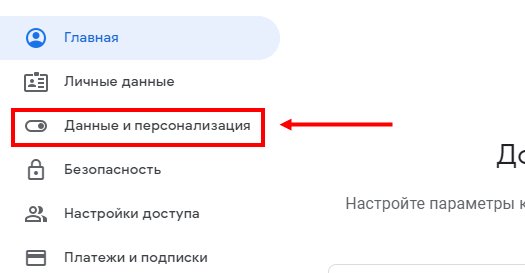
- Прокручиваем окно до тех пор, пока не появится блок “Скачивание, планирование и удаление”
.
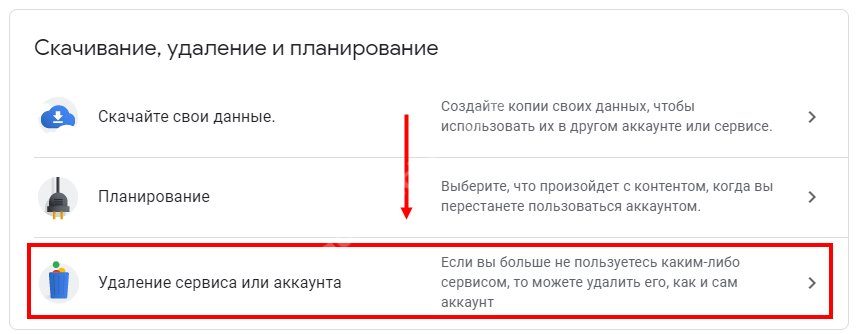
- Выбираем “Удаление сервиса или аккаунта”
, а затем “Удалить сервис”
. На этом этапе система может запросить авторизацию — выполняем.
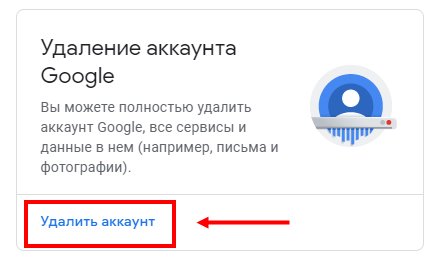
- В следующем окне вы увидите список сервисов, которые можно убрать. Напротив иконки “Gmail” жмем на кнопку “Корзина”.
- Выполните ряд действий по запросу системы, чтобы удалить Гугл почту навсегда.
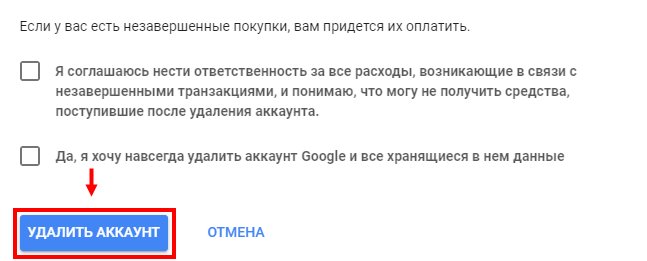
В случае, если вы использовали Gmail и в офлайн-приложении, сотрите дополнительно из браузера файлы Cookie и кэша.
С телефона на Android
Как удалить почту Гугл со смартфона на Андроиде:
- Откройте
“Настройки»
. - Нажмите на “Google”
, в следующем окне — на “Аккаунт Google”
.
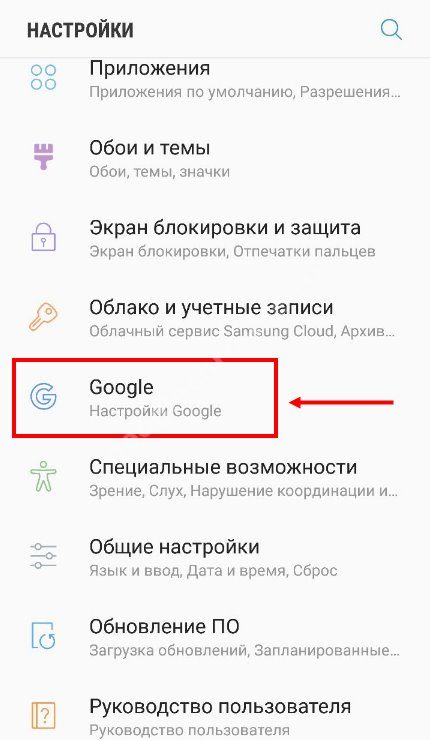
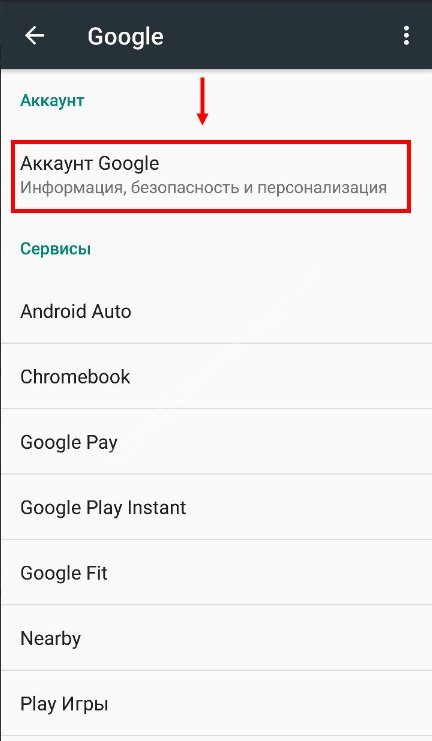
- Переключитесь на вкладку “Данные и персонализация”
. - Найдите раздел “Скачивание, удаление и планирование
”. - Выберите “Удаление сервиса или аккаунта”
, а затем “Удалить сервис”
.*
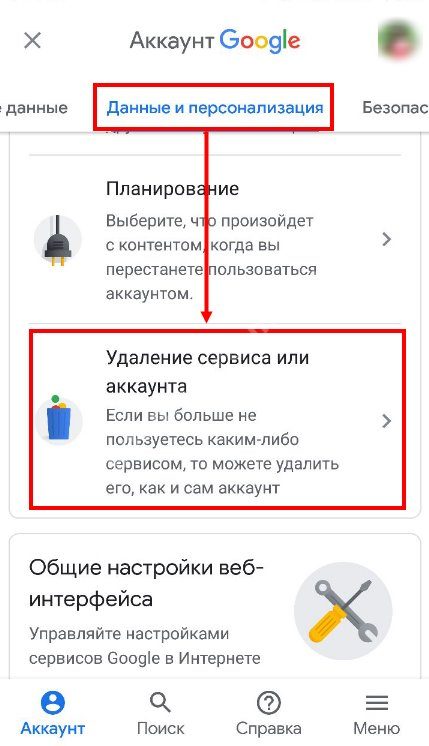
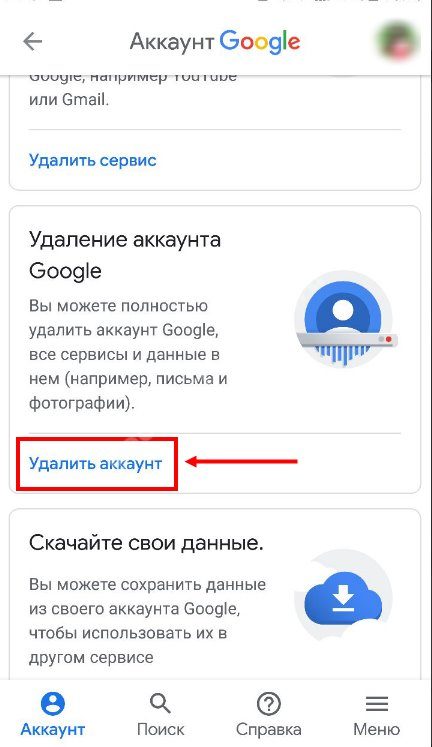
- Рядом с иконкой “Gmail” нажмите на кнопку “Корзина”.
Далее, чтобы удалить почту Джимейл, вам нужно будет выполнить несколько действий по указанию системы — нужные инструкции будут на экране.
*Авторизируйтесь, если система запросит это действие.
С телефона на iOS
Инструкция, как удалить электронную почту Gmail с iPad или iPhone очень похожа на инструкцию выше:
- Откройте на устройстве приложение Gmail.*
- Нажмите на “Меню”
, а затем на “Настройки”
. - Выберите аккаунт, почту которого нужно убрать.
- Нажмите на “Управление аккаунтом”
. - Выберите раздел “Данные и персонализация”
. - Найдите блок “Скачивание, удаление и планирование”
и в нем нажмите на “Удаление сервиса или аккаунта”
. - Теперь кнопка “Удалить сервис”
и “Удалить”
напротив иконки Gmail.
Руководствуясь инструкцией на экране, выполните еще несколько действий по запросу системы, чтобы удалить почту Гугл на телефоне.
*Если вы не пользуетесь приложением Gmail, откройте через браузер эту страницу, и выполните действия, как в инструкции для компьютеров.
Ещё по теме






Как удалить почту Gmail
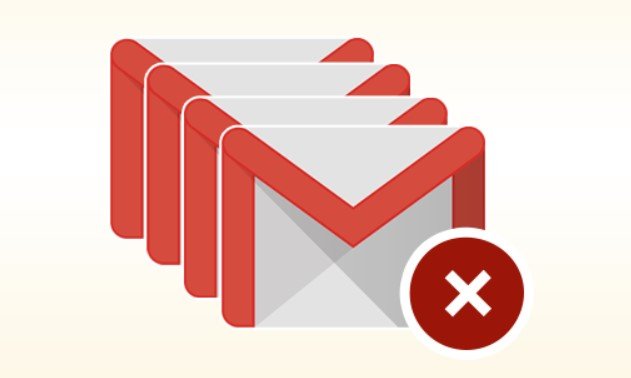
Пользователи почтового сервиса Gmail имеют очень высокое мнение о качестве его работы и уровне защищенности. Но иногда возникает необходимость закрыть уже ставший не нужным почтовый ящик. Ответ на вопрос, как удалить почту Gmail обычно не вызывает сложностей. Если закрыть ящик, аккаунт, история покупок и действий сохранится, будут удалены письма и настройки и никто в дальнейшем не сможет вновь использовать этот адрес.
Алгоритм удаления
Уточняя, как удалить почту Гугл,
следует иметь в виду, что вместе с ней будут удалены и другие сервисами, которые привык использовать владелец ящика, например, Документы. Приступая к решению задачи как удалить почтовый ящик на Gmail.com навсегда, лучше сначала охранить всю важную переписку, перенаправив ее на другой почтовый ящик. Далее пошаговая схема действий будет выглядеть следующим образом:
Вся операция занимает не более нескольких минут, но резервная почта должна быть уже создана к моменту, когда пользователь задал себе вопрос, как удалить Джимейл-аккаунт.
Как удалить почту Gmail навсегда
Ваш Gmail может быть очень необходим для вас. И так, решая удалить почту Gmail – это потенциально большое обязательство.
Но иногда наступает время двигаться дальше. В случае с Gmail, возможно, вы не доверяете политики конфиденциальности Google или просто решили, что пришло время создать более взрослый адрес электронной почты, чем тот, который у вас был с 12 лет. (Я никогда не забуду, Spider_man69@gmail.com.) Вот наше руководство по удалению учетной записи Gmail навсегда.
Первое, что нужно сделать чтобы удалить почту Gmail
Прежде чем удалять Gmail, вы должны убедиться, что этот адрес электронной почты больше не привязан к вашему банку, Amazon, работе или другим важным учетным записям, потому что нет способа перенаправить электронные письма, отправленные на ваш адрес электронной почты, после ее удаления. Поэтому сначала перейдите к своим наиболее важным учетным записям и измените контактный адрес электронной почты на них.

Следующее, что вам нужно — сохраните все важные письма из вашей учетной записи Gmail. У Google есть встроенный инструмент для этого. Он называется «Загрузка вашей страницы данных». Перейдите к нему, затем отмените выбор всех полей, кроме Mail. (Вы можете щелкнуть по значку «Ничего не выбрать», а затем просто щелкнуть крестик рядом с Mail, чтобы оставить галочку). Вы также можете сохранять только электронные письма под определенными ярлыками. Просто нажмите «Все письма» рядом с Mail, чтобы выбрать, какие метки загружать.

После того, как вы будете готовы, нажмите «Далее», а затем следуйте инструкциям, чтобы сохранить содержимое входящих сообщений.
Процедура удаление почты Gmail

- Войдите в свою учетную запись Google, с помощью любого из сервисов Google (мы будем использовать Gmail для демонстрации). Затем нажмите на изображение своего профиля в правом верхнем углу и выберите «Моя учетная запись».
- На экране «Моя учетная запись» нажмите кнопку «Удалить свою учетную запись или службы», выделенную красным цветом ниже.
- На следующем экране прокрутите вниз, пока не достигнете заголовка «Удалить свою учетную запись или службы», затем нажмите «Удалить произведение» и войдите в последний раз в свою текущую учетную запись Gmail. Вы увидите список подключенных к вашей учетной записи Google сервисов, которые вы можете удалить. (Хорошо об этом знать, если вы захотите удалить другие службы Google в будущем).
- Щелкните значок bin рядом с «Gmail», затем введите адрес электронной почты при появлении запроса, чтобы ваши другие учетные записи Google — «Диск» и т. д., остались активными. Ваш альтернативный адрес электронной почты не может быть другим адресом Gmail.
Как только вы это сделаете, вы получите электронное письмо по указанному вами адресу, с просьбой щелкнуть ссылку и подтвердить, что вы действительно хотите покончить с вашей учетной записью Gmail.

5. Нажмите ссылку, затем прочитайте сообщение Google, которое по праву утверждает, что оно не является «обычной yada yada». Самое главное отметить, что если вы использовали этот адрес электронной почты в качестве адреса для восстановления банковских реквизитов, важных счетов и т. д., то вы больше не сможете получить доступ к этой информации.

6. Итак, теперь вы ознакомились со всеми последствия, готовы ли вы удалить свою учетную запись? Если это так, поставьте галочку в поле «yada yada» и выберите «DELETE GMAIL».
Вот и все! У вас больше нет доступа к содержимому папки «Входящие» Gmail, потому что этого адреса Gmail больше нет. Но, вы по-прежнему сможете получить доступ к другим службам Google, прикрепленным к удаленному адресу Gmail, используя ранее указанный адрес электронной почты.
Вывод
Итак, вы это сделали. Довольно странно, что настолько просто удалить вашу учетную запись Gmail, учитывая, насколько значительны последствия. Вы предполагали, что должен быть какой-то процесс собеседования для удаления вашей учетной записи Gmail, где вам должны рассказать, о последствиях удаления для вашей жизни. Но нет! Несколько кликов, и все готово. Я еще раз подчеркиваю, что вам действительно нужно убедиться, что вы сохранили все, что важно из вашего Gmail, и что вы выбрали альтернативный адрес электронной почты, чтобы получать самую важную информацию.
Как удалить электронную почту Mail.ru
В этом уроке я покажу, как удалить свою почту на Майл.ру навсегда. Она сотрется со всеми письмами и настройками. Также вместе с ней закроется Облако, Мой мир и другие сервисы.
Инструкция по удалению почты Майл
Свою почту на Майле можно полностью убрать из интернета. Для этого нужно удалить аккаунт на сайте mail.ru. Тогда ящик заблокируется, и на него перестанут поступать письма. Также сотрутся все настройки и удалятся все сервисы сайта: Облако, Мой Мир и другие.
Прямо сейчас я покажу, как удалить почту с компьютера. С телефона это делается примерно так же, о чем я буду рассказывать далее.
На заметку : если данный адрес почты вы использовали для регистрации на других сайтах (например, в скайпе), то могут возникнуть проблемы с доступом к ним.
1 . Заходим в ящик, в верхней части нажимаем на пункт «Еще» и из списка выбираем «Помощь». Или в нижнем левом углу страницы нажимаем на «Настройки» и из списка выбираем «Помощь».

2 . Открывается новая вкладка, где в разделе «Аккаунт» (внизу) щелкаем по пункту «Все статьи» и выбираем «Удалить аккаунт». Там будет ссылка на специальную форму. Кликаем по ней.

3 . Открывается еще одна вкладка с предупреждением, что вместе с почтой сотрется и всё остальное. Нажимаем «Удалить».

4 . Далее сайт попросит указать причину, по которой мы уничтожаем email, а также ввести пароль и проверочный код. Печатаем всё это и нажимаем «Удалить».

5 . Ящик блокируется и из него стирается всё содержимое. Теперь можно закрыть все вкладки и забыть про этот адрес.

В случае если кто-то отправит на него письмо, оно не будет доставлено и отправитель получит об этом уведомление.
Как стереть почтовый ящик с телефона
1 . В браузере вашего смартфона (программе для интернета) перейдите на сайт mail.ru.

2 . Войдите в свой ящик. Для этого щелкните по надписи «Почта», напечатайте логин/пароль и нажмите «Войти».

Если выскочит окошко «Приложение для Почты» нажмите «Нет, спасибо».
3 . Перейдите по ссылке account.mail.ru/user/delete и нажмите на кнопку «Удалить».

4 . Напечатайте любую причину удаления, введите пароль от ящика, код с картинки и нажмите «Удалить».

Появится сообщение, что емайл уничтожен. Вот и всё! Теперь можно закрыть вкладку – почта уже заблокирована.
Как удалить приложение
Андроид : Настройки – Приложения (Программы) – Почта Mail.ru — Удалить.
iPhone : нажмите на значок приложения и подержите, пока не появится крестик. Затем нажмите на крестик и выберите «Удалить».
Как удалить почту, если забыл пароль
Бывает, нужно уничтожить ящик, от которого не помнишь данные для входа – логин и пароль. В этом случае сначала нужно попробовать восстановить доступ к профилю.
Первое, что нужно знать, это точный адрес почты. Ведь адрес может быть как окончанием @mail.ru, так и с другими окончаниями: @list.ru, @inbox.ru или @bk.ru. И это будут разные ящики Мэйла.
Кроме того, если в названии до знака @ перепутать всего одну букву или цифру, это тоже будет другой ящик – не ваш.

Пример адреса электронного ящика
А второе, что нужно знать – это точный пароль. Он состоит исключительно из английских букв, могут быть использованы цифры. То, какого размера буквы (большие или маленькие), тоже имеет значение.
Без пароля удалить свою страницу на Майле нельзя, потому сначала его нужно будет восстановить. Для этого в окошке входа на сайте нажмите «Забыли пароль?» и следуйте инструкции.

Подробнее о восстановлении доступа читайте в уроке «Моя почта».
А что делать, если восстановить ящик не получается? Тогда нужно просто подождать: когда адрес не используется больше шести месяцев, администрация имеет право его уничтожить.
Проверить это легко: отправьте письмо на свою старую почту. Если придет уведомление о недоставленном сообщении, значит, ящик закрыт. Его в системе уже просто не существует.
Или же можно попробовать зарегистрировать этот адрес. Если такое имя пользователя свободно, значит, ящик был автоматически удален.
Можно ли восстановить почту?
Вернуть ящик можно только в течение трех месяцев после его закрытия. Но всё, что в нем находилось, будет безвозвратно уничтожено. Восстановить удаленные письма и файлы нельзя.
Для восстановления удаленной почты нужно просто открыть сайт mail.ru, и в окошке для входа указать правильный адрес и пароль.

Ящик откроется без каких-либо проблем со стороны системы (даже подтверждение не понадобится), но в нем будет пусто.

Альтернатива удалению
Удаление почты – очень ответственный шаг. Ведь вместе с ней сразу же стираются все письма и сервисы. Это не всегда подходит, и сейчас я расскажу о более щадящих способах разобраться со своим адресом.
Выход из ящика
Бывает, человеку просто нужно закрыть ящик на конкретном устройстве. Например, вы зашли в свою личную почту на рабочем компьютере. И теперь каждый раз при входе на сайт mail.ru ящик открывается автоматически.
Чтобы этого не происходило, нужно просто выйти из учетной записи. Тогда в системе почта останется, но на данном компьютере она больше автоматически загружаться не будет.
Чтобы выйти из своей почты на компьютере, откройте сайт mail.ru и в форме для входа нажмите на иконку с дверью.

Или нажмите на ссылку «выход» в правом верхнем углу сайта.
Пересылка писем
Часто бывает так, что человек почтой на Майле давно не пользуется: у него появился другой адрес на другом сайте. Но раньше он оставлял свой старый ящик разным людям. И удалять его не очень хочется – вдруг кто-нибудь из них напишет.
Или бывает, что удалять почту на mail.ru не хочется, потому что к ней привязаны всякие нужные службы. Например, зарегистрирован скайп, страничка в социальной сети или анкета на сайте знакомств. А если почтовый ящик закрыть, то можно потерять доступ к этим сервисам.
В таком случае вместо удаления лучше настроить пересылку писем. Тогда при поступлении сообщения на старый адрес оно будет перенаправлено на новый. Причем не важно, на каком сайте новый адрес: на Яндексе, Гугле (gmail.com) или каком-то другом.
1 . Заходим в ящик на mail.ru, с которого нужно перенаправить письма. Щелкаем по его адресу в верхнем правом углу. Из списка выбираем «Настройки почты».

2 . Далее выбираем «Правила фильтрации».

3 . Нажимаем на кнопку «Добавить пересылку».

4 . Указываем адрес, на который нужно пересылать письма, и нажимаем «Сохранить».

5 . Далее система попросит указать пароль от данного ящика на Майле. Печатаем его и нажимаем «Продолжить».

6 . После этого пересылка добавляется, но чтобы она начала работать, её нужно подтвердить. Для этого переходим по соответствующей ссылке и следуем инструкции.

Если всё сделано верно, то в «Правилах фильтрации» появится отметка «Подтверждено». Но кроме этого нужно будет еще поставить переключатель на «ВКЛ» — просто щелкнуть по нему.

Вот и всё! Теперь все письма будут автоматически перенаправлены на другой адрес. При желании эту настройку можно в любой момент выключить.
Если письмо с подтверждением никак не приходит, проверьте папку «Спам». У меня, например, оно попало именно туда.
Фильтрация
Если вы решили удалиться с Майла из-за того, что получаете на почту нежелательные письма (спам), то это можно решить через фильтрацию. Просто отметьте те сообщения, которые не хотели бы получать, нажмите на кнопку «Еще» и выберите из списка «Создать фильтр».

Далее откроются настройки фильтрации, где можно указать папку, куда будут автоматически помещаться письма с этих адресов. Например, можно отправлять их сразу в «Корзину».

Или можно вообще выбрать пункт «Удалить навсегда». Главное, не забыть сохранить настройки и проверить, чтобы этот фильтр был с отметкой «ВКЛ».












